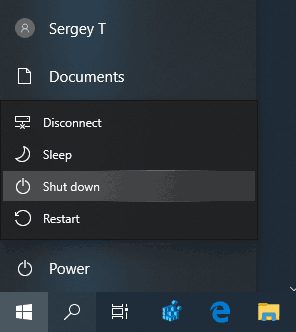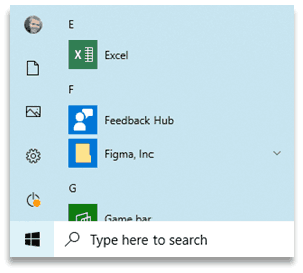A Windows 10 egy teljesen átdolgozott Start menüvel érkezik, amely egyesíti a Windows 8-ban bevezetett Élő csempéket a klasszikus alkalmazásparancsokkal. A modern Start menü segítségével a rögzített lapokat csoportokba rendezheti, és az Ön igényei szerint nevezheti el. A Windows 10 2019. május 10-i frissítéssel, más néven „1903-as és 19H1-es verzióval” kezdve a Start menü saját folyamat, amely lehetővé teszi a gyorsabb megjelenést, növeli a megbízhatóságát. Emellett számos használhatósági fejlesztést hajtottak végre a Start menüben.
Reklám
A Windows 10 Start menü Live Tile támogatást nyújt a számítógépére telepített Universal (Store) alkalmazásokhoz. Amikor ilyen alkalmazást rögzít a Start menüben, az Élő csempe dinamikus tartalmat jelenít meg, például híreket, időjárás-előrejelzéseket, képeket és így tovább. Például felveheti a hasznos adatfelhasználás Live Tile .

hogyan lehet letiltani az alkalmazások letöltését androidra
A Windows 10 lehetővé teszi különféle elemek rögzítését a Start menüben. Ezek tartalmazzák
- E-mail fiókok
- Világóra
- Fotók
- Bármely fájl vagy mappa
- Alkalmazások a Start menüből
- Futtatható fájlok, beleértve a Registry Editor alkalmazás .
- Egyéni beállítások oldalak és kategóriáik
Mint azt már tudhatod, a korábbi Windows 10 kiadások Start menüjét a ShellExperienceHost.exe nevű rendszerfolyamat hosztolta. A Windows 10 2019. május 10-i frissítésében a Microsoft szétválasztotta saját folyamatának, az ún StartMenuExperienceHost.exe .
Ez növeli a Start menü teljesítményét, és számos problémát megold, például néhány Win32 alkalmazás indításának késedelmét. A felhasználók észreveszikmérhető javulás a Start megbízhatóságában. A Start menü most lényegesen gyorsabban nyílik meg.


Ha te futás A Windows 10 1903-as verziójában megtalálhatja a StartMenuExperienceHost.exe fájlt Feladatkezelő .
Egyszerűsített alapértelmezett Start elrendezés
A Windows 10 2019. május 10-i frissítés egyszerűsített alapértelmezett Start-elrendezést tartalmaz új eszközök, új felhasználói fiókok és tiszta telepítések számára. Ez elegáns, egy oszlopos kialakítást és csökkentett legfelső szintű burkolatokat biztosított a felhasználók számára.

Lásd még A Start menü elrendezésének biztonsági mentése és visszaállítása a Windows 10 rendszerben
Több alkalmazás megnyitása egyszerre
A Windows 10 1903-as verziója lehetővé teszi a Start menü nyitva tartását, miután megnyitotta az alkalmazásokat belőle. Lehetővé teszi több alkalmazás egyszerre történő megnyitását a Start menü újbóli megnyitása nélkül. Nyomja meg a Win billentyűt a billentyűzeten a Start menü megnyitásához, majd tartsa lenyomva a Win billentyűt, majd kattintson az elindítani kívánt alkalmazás ikonjára vagy csempéjére. Ne engedje fel a Win billentyűt. Az alkalmazás a háttérben nyílik meg.Kattintson a másik alkalmazás ikonjára az alkalmazás megnyitásához a háttérben. A Start menü nyitva marad.

Lát Több alkalmazás egyszerre történő megnyitása a Windows 10 Start menüjéből
hogyan lehet megszerezni egy videó átiratát
Csatolja a csempék csoportját a Start menüből
Miután rögzítette a kívánt elemeket a Start menüben, csoportokba rendezheti a rögzített csempéket. Referenciaként lásd a következő cikket:
Csoportosítsa a csempéket a Start menüben a Windows 10 rendszerben
A Windows 10 1903-as verziójától kezdve egyszerre kinyithatja a csempék csoportját. Ez valóban időt takarít meg, amikor meg kell szabadulnia sok csempétől. Kattintson a jobb gombbal a csempék csoportjának címére, és válassza a „Csapat feloldása a Startból” lehetőséget.

Lát Csatolja a csempék csoportját a Start menüből a Windows 10 rendszerben
Egyéb használhatósági változások
- A Teljesítmény és a Felhasználó almenüben mostantól ikonok jelennek meg az elemeikhez. Emellett megvan a akril hatás alkalmazva .
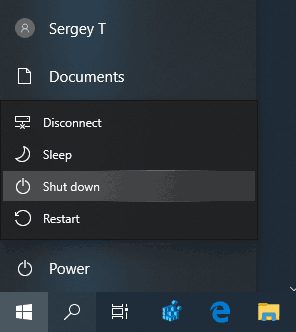
- A menü kibővíti a bejegyzéseket, ha hosszabb ideig lebeg rajta. A bal oldali ablaktábla automatikusan kibontásra kerül az egérmutatón, hogy felfedje a gombcímkéket, megkönnyítve ezzel az ablaktábla különböző funkcióinak azonosítását, például a Dokumentumok és Képek mappákat.
- A Start menü most narancssárgán jelzi a bekapcsológombot, amikor az újraindítást igénylő frissítések telepíthetők.
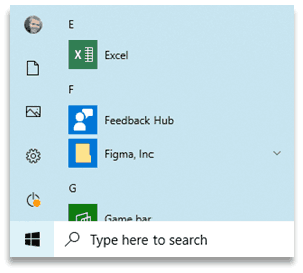
Érdemes lehet megismerni a Windows 10 1903-as verziójának „2019. május frissítése” újdonságait. Lásd a következő bejegyzést:
Újdonságok a Windows 10 1903. verziójának 2019. május frissítésében
További Start menü tippek és trükkök:
- Csatolja a csempék csoportját a Start menüből a Windows 10 rendszerben
- Hozzon létre csempemappákat a Windows 10 Start menüjében
- A Start menü elrendezésének biztonsági mentése és visszaállítása a Windows 10 rendszerben
- Nevezze át a Start menü elemeit az összes alkalmazásban a Windows 10 rendszerben
- Az élő csempe gyorsítótárának törlése a Windows 10 rendszerben
- Alapértelmezett Start menü elrendezés beállítása a felhasználók számára a Windows 10 rendszerben
- Felhasználói mappák biztonsági mentése a Start menüben a Windows 10 rendszerben
- Tiltsa le egyszerre az Élő csempéket a Windows 10 Start menüjében
- Az Élő csempe értesítések törlése a Windows 10 bejelentkezés közben
- Tipp: Engedélyezzen több csempét a Windows 10 Start menüjében